Новая функция: Конструктор отчетов
«Конструктор отчетов» — новая функция, позволяющая создавать отчеты с параметрами, которые вы выбираете самостоятельно.
Мы много раз получали от рекрутеров запросы на разные виды отчетов. В компаниях с большой историей действий часто есть свой уникальный формат отчета, который не сможет выдать ни одна программа.
Раньше мы предлагали за дополнительную оплату специально разработать отчет вашего формата, теперь мы предлагаем вам самим создавать отчеты разных видов в CleverStaff!
В Конструкторе отчетов вы можете выбрать критерии по умолчанию, а также стандартные и настраиваемые поля по вакансиям и кандидатам для отображения, формат которых вы определили сами. Каждый настроенный формат отчета вы можете сохранить с отдельным именем и повторно использовать.
Кроме того, мы объединили все отчеты в единой вкладке «Отчеты». «Конструктор» находится именно в этой вкладке:

Страница содержит несколько блоков: выбор статуса вакансий, добавление/удаление полей, выбор пользователя, настройка даты отчета, отображение кандидатов по этапам.
Выбор статуса вакансии
Фильтр «Выбор статуса вакансии» настраивается в блоке с соответствующим названием: выберите нужные статусы в выпадающем списке.
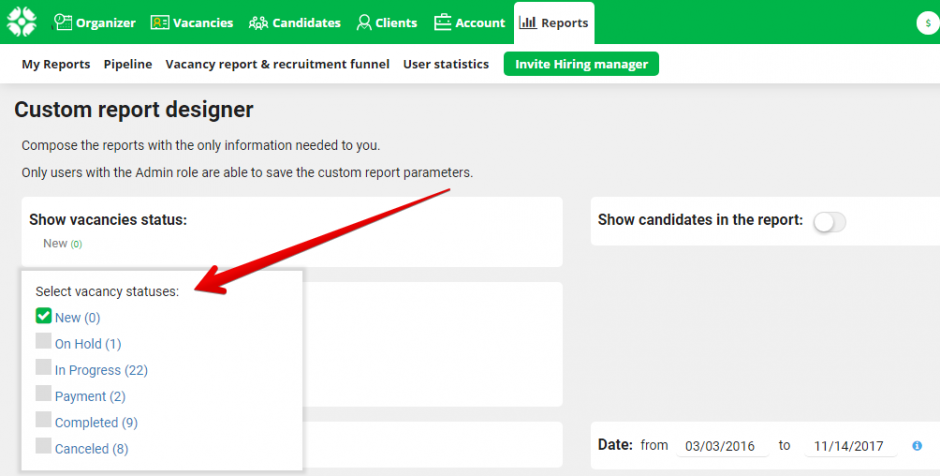
Добавить / Удалить поля в отчете
Поля с деталями вакансии для отображения в отчете можно выбрать в блоке «Добавить / Удалить поля в отчете»:
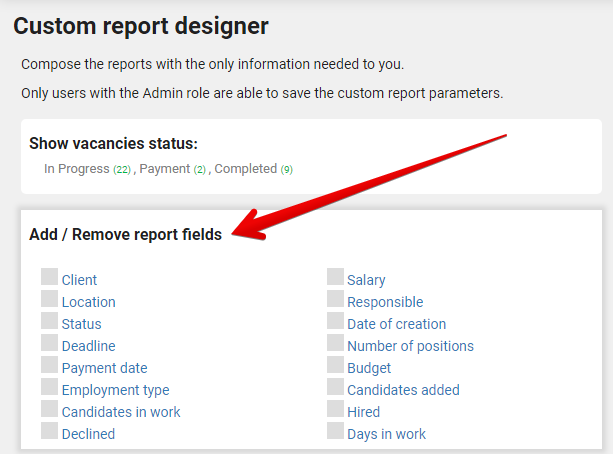
При этом есть возможность выбирать и «Настраиваемые поля», добавленные по вашему усмотрению.
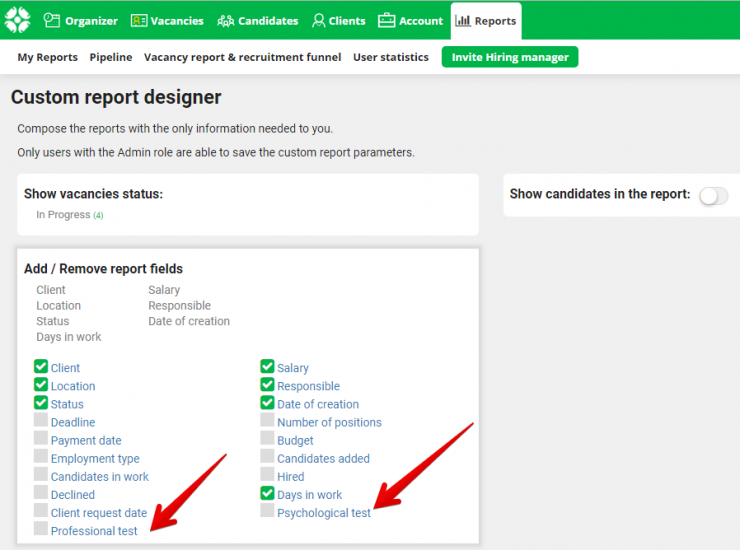
Формирование отчета о работе рекрутеров
Чтобы построить отчет эффективности пользователей аккаунта, выберите имена в блоке «По пользователям».
Это позволяет проанализировать работу каждого сотрудника над своими вакансиями:
Показать кандидатов в отчете
Чтобы добавить имя и фамилию кандидатов в отчет, нажмите «Показать кандидатов в отчете».
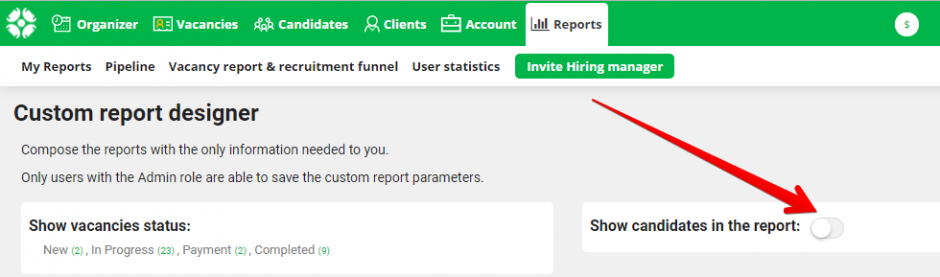
Появившийся после нажатия блок «Показать кандидатов на этапах» состоит из стандартных и настраиваемых этапов и причин отказа.
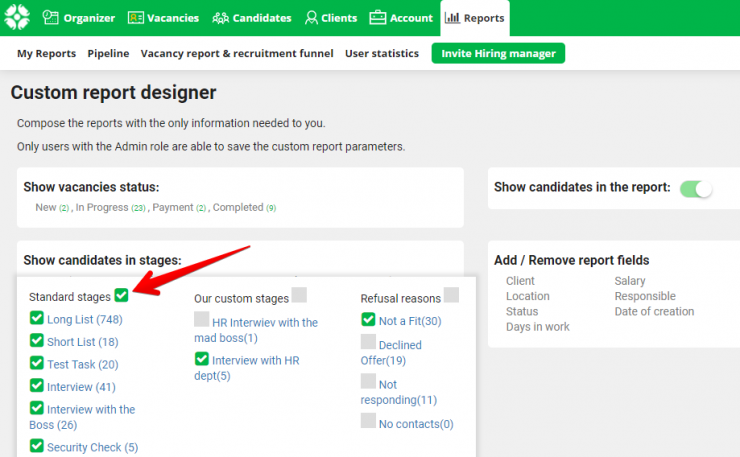
Чтобы выбрать сразу все пункты, наведите курсор и кликните рядом с названием столбца.
Выбрать период для формирования отчетов можно в разделе «По дате»:
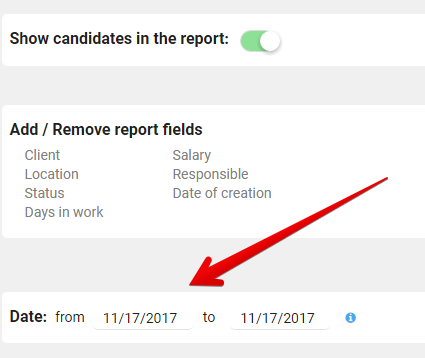
Задав нужные параметры, нажмите кнопку «Построить отчет». Он отобразится под настройками. Построенный отчет можно скачать в Excel с помощью кнопки «Скачать отчет как Excel».
Чтобы изменить выбранные ранее параметры, уберите / поставьте отметку в соответствующем блоке. Внесенные вами данные отобразятся после нажатия кнопки «Обновить отчет».
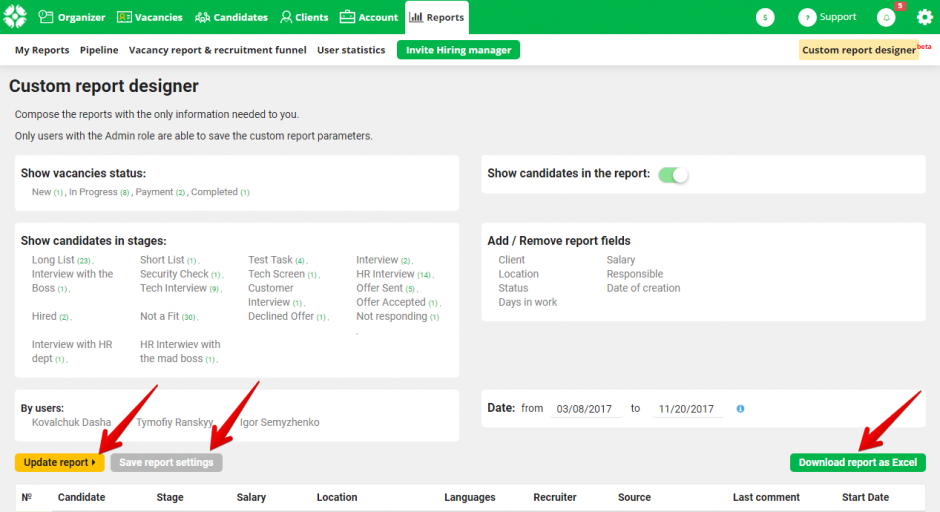
Нажмите «Сохранить параметры отчета», чтобы сохранить заданные параметры отчета.
Во всплывающем окне укажите название и описание отчета:
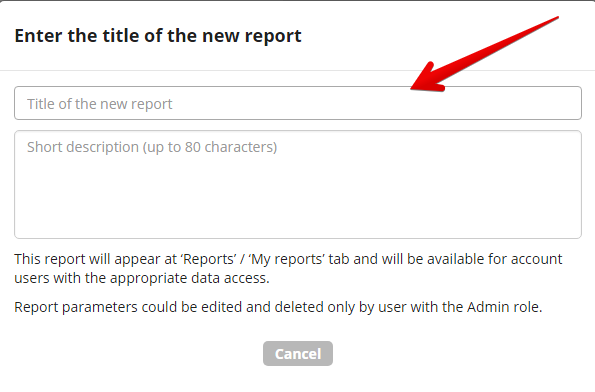
Сохраненный отчет отобразится во вкладке «Отчеты» / «Мои отчеты» и будет доступен всем пользователям с соответствующим доступом. Редактировать параметры отчета и удалять их могут только пользователи с ролью «Admin».
Надеемся, вы оцените мощь и гибкость нашего конструктора отчетов.
Ваши друзья из CleverStaff
